Egyéni mezők a virtuemart 3 sorhoz (1. rész)
Az egyéni mezők nagyban bővítik a virtuemart szabványos képességeit.
Segítségével hozzáadhatja az áru különböző tulajdonságait, módosíthatja a számlaegyenlegeket, rendezheti a szűrőt, és bármilyen további információt adhat ki a termékről.
Ebben a cikkben vegye figyelembe egy egyéni mezőt, amely String típusú. és konkrét példákon is bemutatják, hogyan lehet használni.
Field with the type A karakterlánc a leginkább egyetemes. Segítségével sok feladatot megoldhat (az áruk további attribútumait, a tulajdonságok hozzárendelését, amelyek befolyásolják a végső költségeket stb.). A mező példáján az összes többi mezőre vonatkozó általános beállításokat is figyelembe vesszük.
Hozzon létre egy egyéni mezőt, és megjelenítse azt a termékben
Mielőtt konkrét példákra lépnénk, általános kérdéseket kell megvizsgálnunk.
Új egyéni mezőt hozhat létre a Virtuemart> Termékek> Egyéni mezőkben.
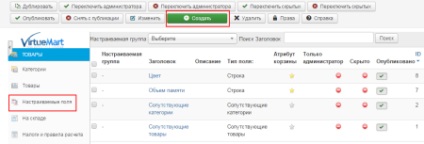
A létrehozáskor meg kell adnia a mezőtípust és a címet. A beállítások többi részét konkrét példákon fogjuk megvizsgálni.
Mutassa be a mezőben a terméket az Egyéni mezők lapon található listából.
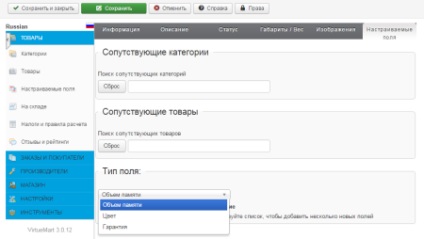
A termékkártyán lévő egyéni mezők kimeneti pozíciójának beállításáról további információt a cikk tartalmaz.
Tetszőleges attribútum megadása
Ez a módszer alkalmas a termékkel kapcsolatos további információk megjelenítésére, például szállítási határidőkre, garanciákra stb.
Hozzon létre egy új egyéni mezőt a beállításokkal, mint a képernyőképen.
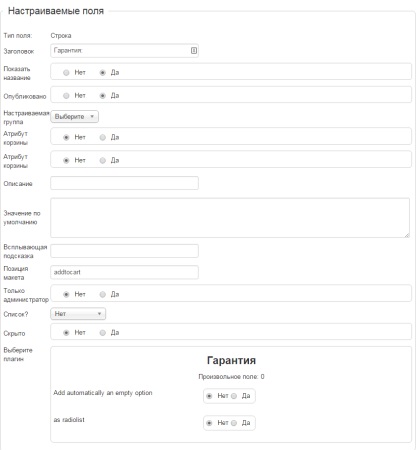
A mezőtípus van kiválasztva, a cím és a mező kimeneti pozíciója van megadva (a pozíciók beállításával kapcsolatban). A fennmaradó beállítások alapértelmezés szerint elmaradnak.
Amikor hozzáad egy mezőt a termékhez az ablakban, kézzel adja meg a kívánt szöveget.
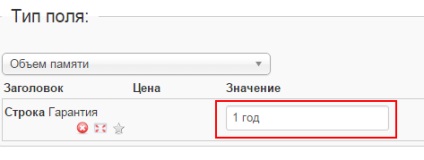
Ennek eredményeként a következőket kapjuk a termékkártyán.
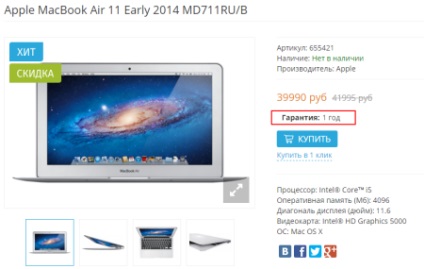
Tetszőleges attribútum kimenete a kész listából
Ha nem szeretné kitölteni a mezőt manuálisan, hozzáadhatja az összes lehetséges opciót, és közülük választhat, ha mezőt ad hozzá a termékhez.
Ehhez az Alapértelmezett érték mezőben a pontosvessző használatával több lehetőséget is megadhat, és a Lista mezőben válassza az Igen lehetőséget.
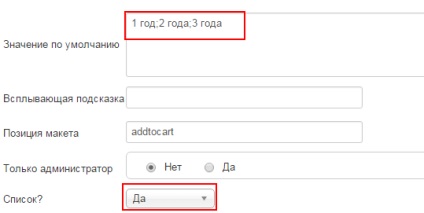
Ezután kiválaszthat egy attribútumot a termék készterméklistájából.
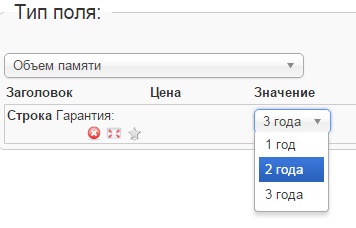
A termék kártyán az eredmény az első példában megegyezik az önkényes attribútum kimenetével.
Attribútum hozzáadása a kosárba
Tehát, ha hozzá az árut a kosárba vele együtt adni egy attribútumot, amely nem befolyásolja a végső költsége az áruk, a helyszíni beállítások aktiválásához első lehetőség Képesség kosarat.
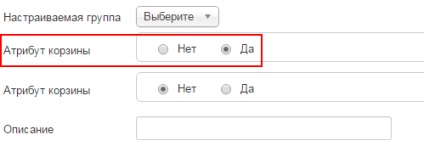
Ennek eredményeként megrendeléskor a kosárban megjelenik az áru attribútuma is.
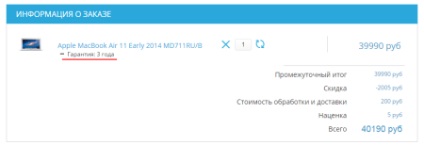
A végleges költségeket befolyásoló terméktulajdonságok kibocsátása
Az alábbi módszer például alkalmas arra, hogy a helyszínen megszervezze a ruhák vagy cipők méretének megválasztását, és a különböző méretek eltérhetnek az árban.
Hozzon létre egy új egyéni mezőt a következő beállításokkal.
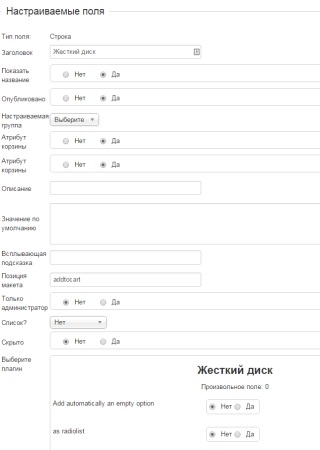
A beállítások megegyeznek az első példában leírtakkal, kivéve, ha mind a kosárelem-attribútum engedélyezve van. Az első felelős a mezõadatok kosárba történõ átviteléért, a második pedig a paraméter költségének beállítását teszi lehetõvé, amikor mezõt ad hozzá a termékhez.
A mező létrehozása után adja hozzá többször a termékhez, állítsa be az egyes paraméterek paramétereit és költségét.
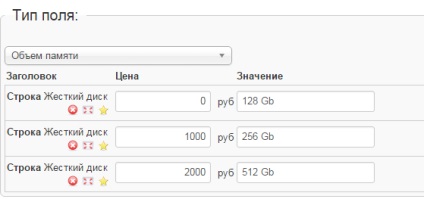
Fontos jellemző. Az árterület nem adja meg az abszolút értéket, hanem az alapár és a végső ár közötti különbséget. Ie laptop a példából merevlemez 256 Gb lesz a 1000r. drágább, mint a 128 Gb alapváltozata.
Használjuk a "-" jelet is az ár előtt, hogy beállítsuk a kedvezményt.
Paraméterek hozzáadása az admin panelhez a kész listából, módosítsa az egyéni mező beállításait az alábbiak szerint.
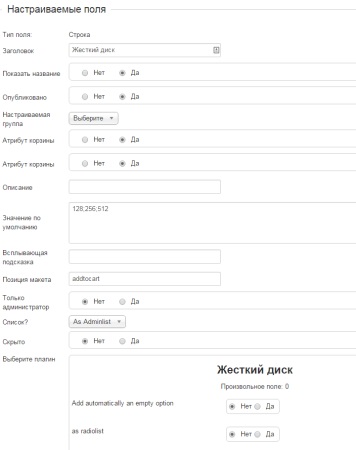
Ezután kiválaszthatja a készletlistából az áru kártyán szereplő paramétereket, és nem adhatja meg minden alkalommal manuálisan.
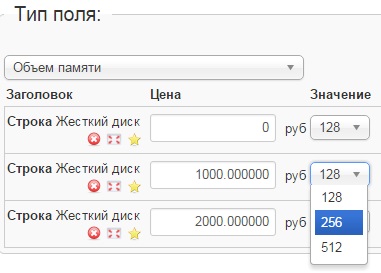
A termékkártyán a következőket kapjuk.
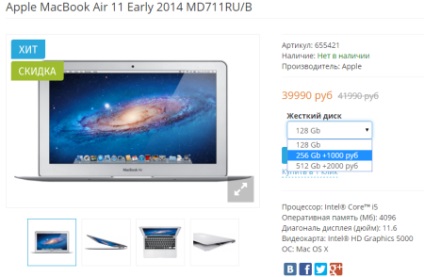
Ha különböző paramétereket választ, a termék értéke dinamikusan változik.
Ha a nullapont-paramétert állítja be, az "Nincs kiegészítő gyűjtemény" üzenet jelenik meg. Törölheti azt a /language/ru-RU/en-RU.com_virtuemart.ini fájlban a sorban
Kérjük, kérjük, egy mező típusán egy vonalat adjunk. fizetés sv-va, i.e. Méret: 1,50 0 1,55 20 Például, ha létre keresztül az admin felületen minden rendben van beállítva válogatás értékeket a megfelelő sorrendben, ha letöltünk CSVI vagy Exel, mint menedzser, azok megjelennek a tétel kártya széthúzás, mondd, hogyan tartsa a hierarchia 1 , 50, 1,55, 1,60, stb. Szóval tenném a tollakat az admin panelben, de nagyon kényelmetlen. Tulajdonságok, mint a 40 elem az azonos típusú, amelyben mintegy 1000 darab. Kérem, mondja meg, hogyan lehet megoldani ezt a problémát, köszönöm előre!
Úgy gondolom, hogy a tulajdonságok megjelennek abban a sorrendben, amelyben feltöltötték a webhelyre.
Próbálja rendezni őket egy exel fájlban és töltse újra.
Üdvözlünk!
A cikkben az „áru értékesítése különböző méretű VirtueMart 2”, akkor leírják, hogyan kell szerkeszteni egy darab kódot, amely felelős a visszavonását „Képesség kosár” egyéni mezőt úgy, hogy a lista a méretek szerzett egy sokkal intuitívabb és ismerős megjelenés. Ie anélkül + az összeg előtt, de azonnal megjelenítve a teljes költség minden méretben.
Kérem, mondja meg, hogyan tehetem ezt a VM3-ra?
A VM3-ban a customfields.php fájlban lévő kódsorok eltérnek a VM2-től
A "+" jel helyett a jelentésünket. Én például "-"
Ennek eredményeképpen megkapjuk az űrlap térképét:
128 Gb - 39990 dörzsölje
256 Gb - 49900 dörzsölje
Véleményem szerint sokkal kényelmesebb.
Számos méretű elemek hozzáadásakor nincs szükség számtani műveletek végrehajtására - csak írja be az árakat az árlistából.
És az ügyfelek számára egy ilyen leképezés sokkal tisztább lesz.
Köszönjük, hogy megosztotta a megoldást!
az alapelv hűvös, de ily módon a számológép nem működik - ha két vagy több árucikket választ ki, az árcímke nem változik, a főár nem kerül felfelé
Helló, mondja meg, lehet-e beállítani az eltartott mezőket. Az online ruházati üzlethez függő méretű színt kell létrehoznia. Most kiderül, hogy külön mezőt hoz létre Szín és méret. De mi van, ha az S mérete csak fehér, és az M mérete csak vörös. Ha a szokásos lista, akkor a vevő választhatja a S méret bármely színét a listában. Hogyan győződhetek meg arról, hogy csak bizonyos színek jelenjenek meg az S mérethez, és nem az egész színlista?
Meg tudom csinálni ezt a cikket.
Jól néz ki. segítenie kell.
Mit jelent "megtalálni" belül?
Opcióként az első legördülő pontot megadhatja további ár nélkül, például a Specify (Specify) opcióval, és ezzel a parancsfájllal egyszerre választhatja ki a második lehetőséget a legördülő listáról